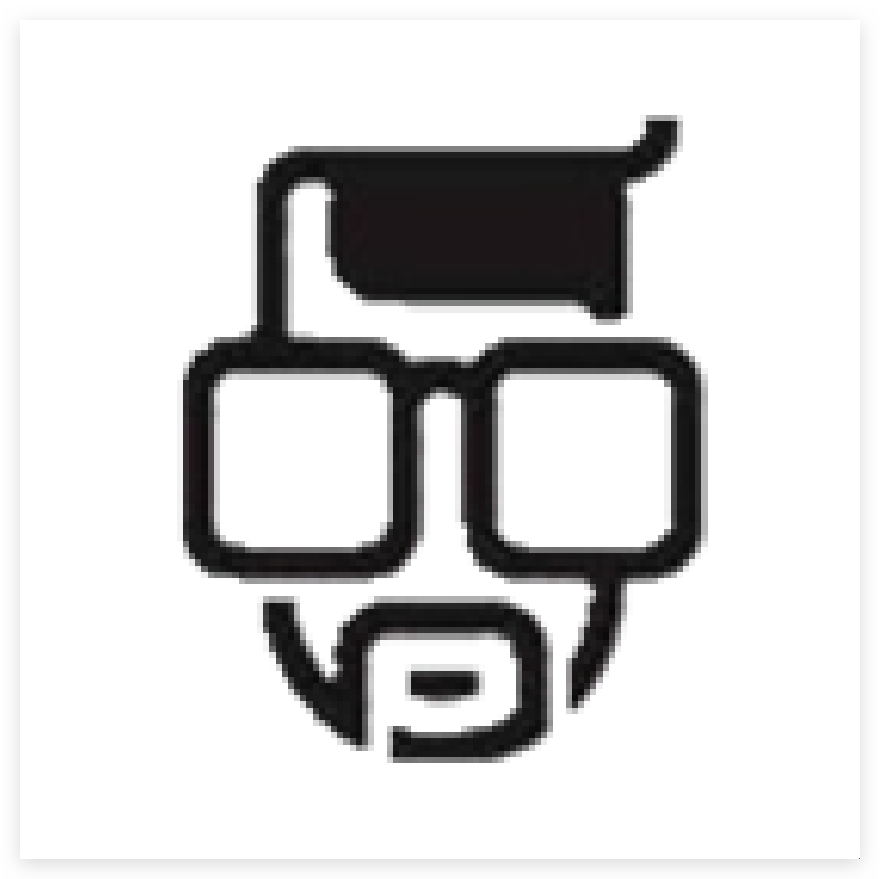SecureCRT 是一款流行的终端仿真程序,支持多种协议(如 SSH、Telnet 等)。在某些情况下,您可能希望通过 SecureCRT 连接到本地运行的 Mac 服务。以下是如何在 SecureCRT 中设置连接到 Mac localhost 的步骤。
1. 确保 SSH 服务已启用
首先,确保您的 Mac 上已启用 SSH 服务。可以通过以下步骤检查和启用 SSH:
1.1 打开系统偏好设置
- 点击苹果菜单,选择 系统偏好设置。
- 点击 共享。
1.2 启用远程登录
- 在共享设置中,勾选 远程登录。
- 记下您的 Mac 的 IP 地址(例如
192.168.1.10),您也可以使用localhost或127.0.0.1进行本地连接。
2. 在 SecureCRT 中创建新会话
2.1 打开 SecureCRT
启动 SecureCRT 应用程序。
2.2 创建新会话
- 点击 文件 > 快速连接(或使用快捷键
Ctrl + Q)。 - 在 快速连接 窗口中,选择 SSH2 作为协议。
2.3 输入连接信息
- 主机名: 输入
localhost或127.0.0.1(如果您从本地连接)。 - 端口: 默认 SSH 端口为
22,如果您未更改过,可以保持默认。 - 用户名: 输入您的 Mac 用户名。
2.4 点击连接
点击 连接,SecureCRT 将尝试通过 SSH 连接到您的 Mac。
3. 保存会话
如果您希望将此连接保存为会话,以便下次快速访问:
- 在连接成功后,点击 会话 > 保存会话。
- 输入会话名称,选择保存位置(通常是在 My Sessions 文件夹)。
- 点击 确定。
4. 使用密钥认证(可选)
如果您希望使用 SSH 密钥进行认证,可以在会话设置中进行配置:
- 在会话列表中,右键点击刚创建的会话,选择 属性。
- 在 SSH2 选项卡中,找到 公钥认证 部分。
- 点击 添加密钥,选择您的私钥文件(通常以
.pem或.ppk结尾)。 - 点击 确定 保存设置。
5. 连接到 Mac
再次选择您的会话并点击连接,您将能够通过 SecureCRT 访问您的 Mac。